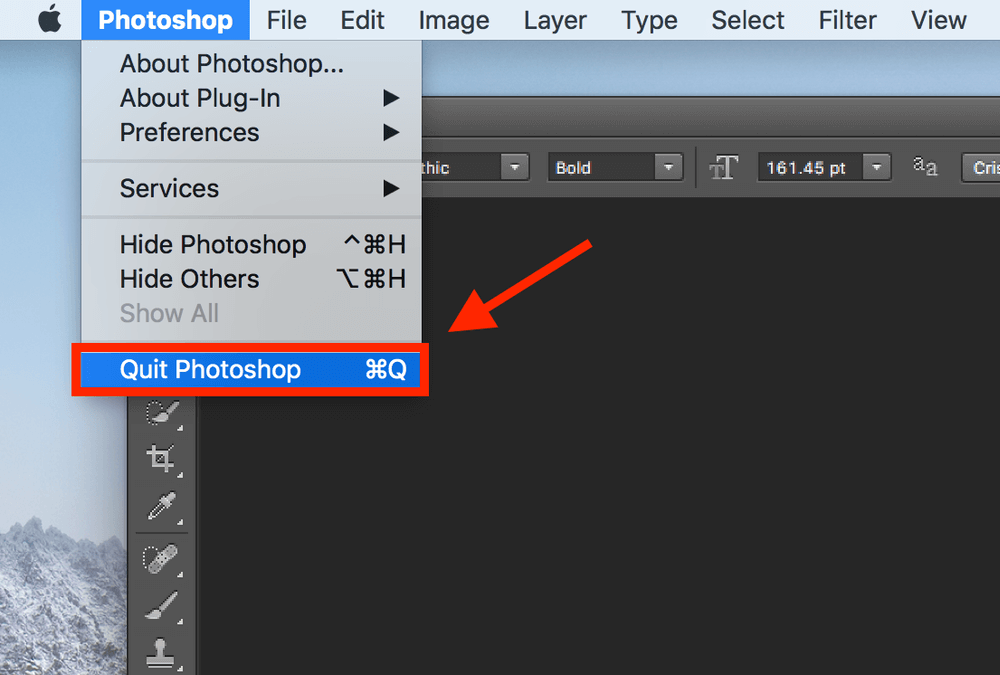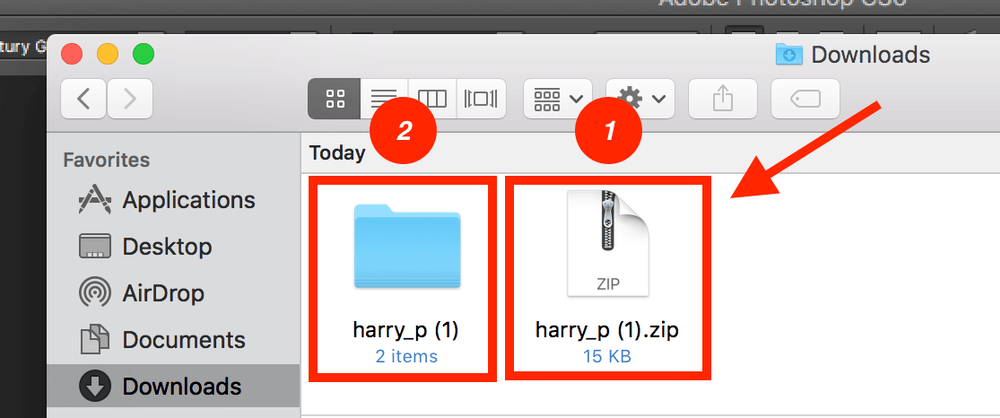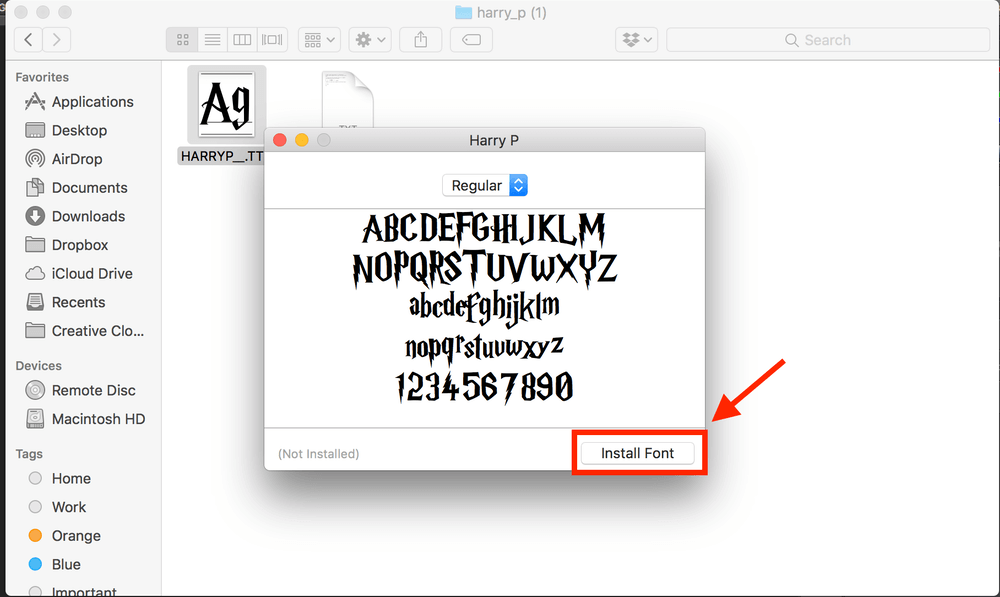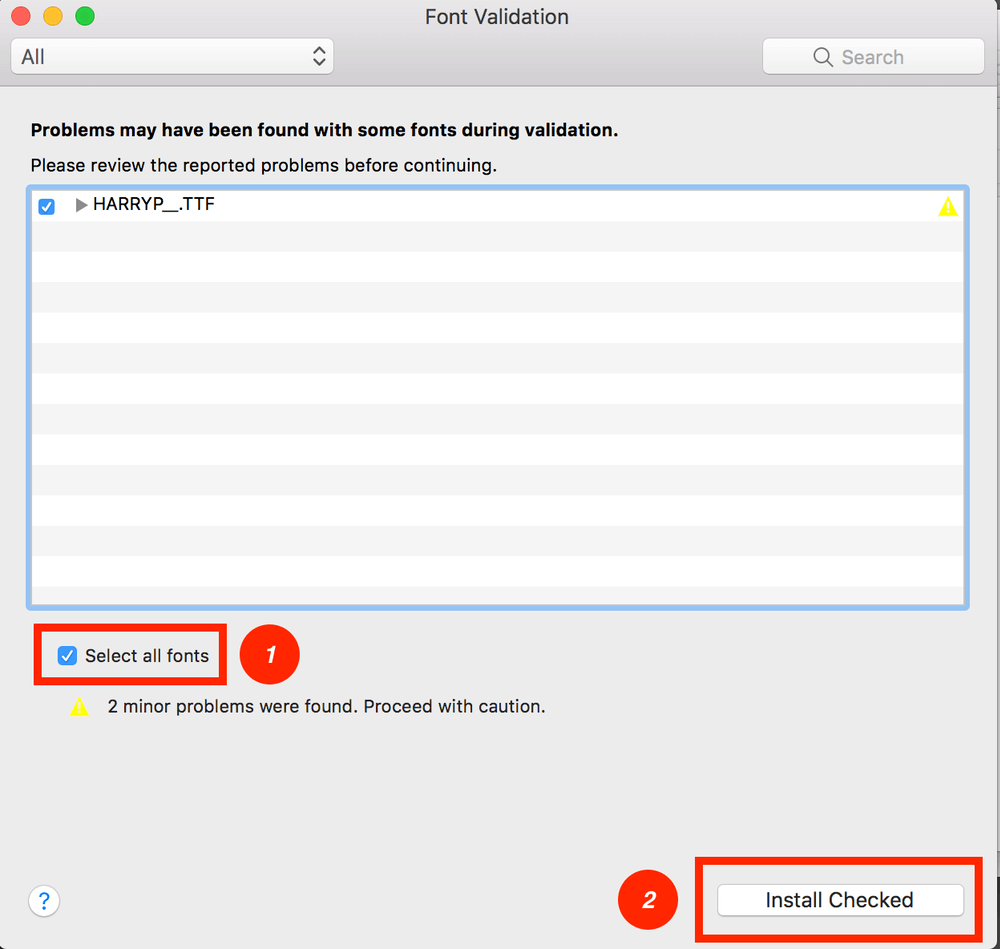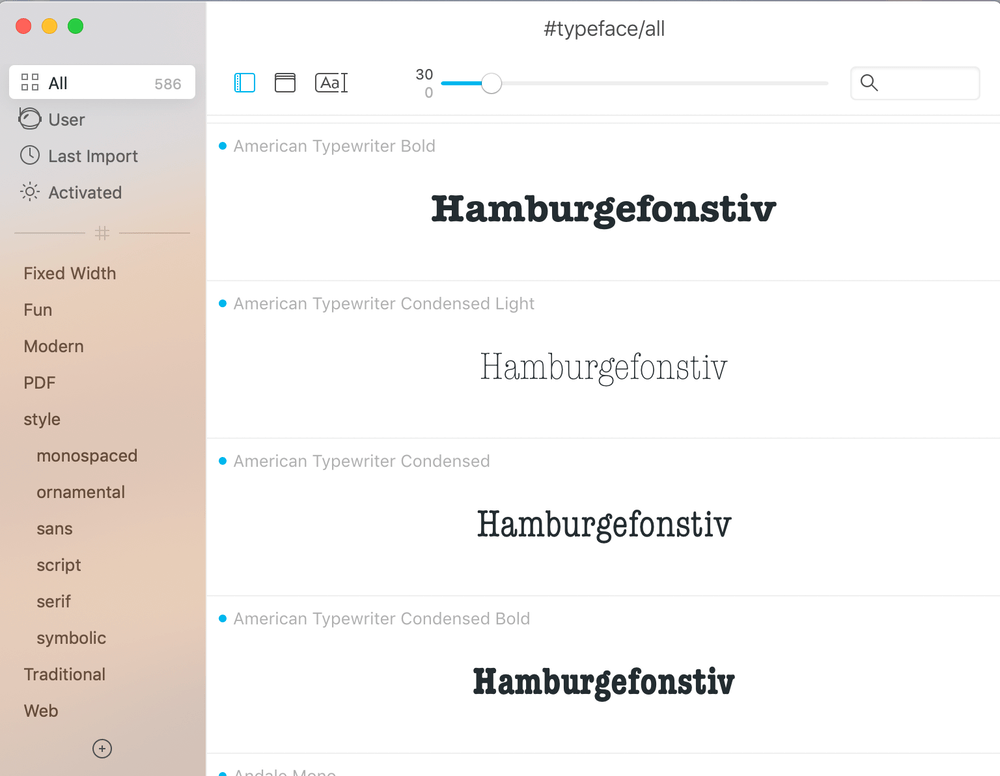Fonttien lisääminen Photoshopiin Macissa (3 nopeaa vaihetta)
Suunnittelet julistetta. Kuvan valaistus on täydellinen, editointisi on vakaa ja tarvitset vain hyvän fontin täydentämään kuvaa. Voi ei! Järjestelmäsi fontit eivät yksinkertaisesti toimi.
Älä huoli – olet tullut oikeaan paikkaan! Tiedämme kaikki, kuinka tärkeitä fontit ovat kaikentyyppisessä sisällössä. Siksi aion näyttää sinulle, kuinka voit ladata niin monta fonttia kuin haluat ja lisätä ne Photoshop Macissa.
Noudata alla olevaa vaiheittaista ohjetta. Huomautus: Käytän Photoshop CS6:ta macOS:lle. Jos käytät toista versiota, kuvakaappaukset voivat näyttää hieman erilaisilta.
Sisällysluettelo
Vaihe 1: Lopeta Photoshop.
Tämä on erittäin tärkeä askel. Jos et sulje Photoshoppia ensin, uudet kirjasimesi eivät tule näkyviin, vaikka olet ladannut ne.
Vaihe 2: Lataa fontit.
Lataa haluamasi fontit. Latasin esimerkiksi Harry Potter -fontin, koska olen elokuvan suuri fani
Useimmat fontit ovat helposti hankittavissa verkosta. yleensä käyn FontSpace or 1001 Ilmaiset kirjasimet. Ladatun fontin tulee olla ZIP-kansiossa. Sinun tarvitsee vain kaksoisnapsauttaa tiedostoa ja se puretaan uuden kansion avaamiseksi.
Avaa pakkaamaton kansio. Sinun pitäisi nähdä muutama kohde. Tärkein asia, joka sinun on otettava huomioon, on tiedosto, joka päättyy tunnisteella TTF.
Vaihe 3: Asenna Font Fonttikirjaan.
Kaksoisnapsauta TTF-tiedostoa ja kirjasinkirjasi pitäisi ilmestyä. Napsauta vain Asenna fontti edetä.
Tässä vaiheessa saatat törmätä ponnahdusikkunaan, jossa sinua pyydetään vahvistamaan fontti. Yksinkertaisesti lyödä Valitse kaikki fontit ja sitten Asennus Tarkistettu.
Näet fontin heti, kun napsautat Vaakatyyppinen työkalu. Nauti uudesta fontista!
Vielä yksi vinkki
Koska olet suunnittelija, joka käyttää Macia, sinun pitäisi hankkia fontinhallintasovellus nimeltä kirjasin joka voi auttaa sinua valitsemaan täydellisen tyypin seuraavaa mallia varten nopean esikatselun ja vertailun avulla. Sovelluksella on minimaalinen käyttöliittymä, joka tekee kokoelmasi selaamisesta erittäin helppoa. Kokeile sitä ja tulet rakastamaan sitä.
On myös muutamia hyviä ilmaisia vaihtoehtoja, jos et halua maksaa Typefacesta. Lue meidän paras Mac-fontinhallinta katso lisää.
Se siitä! Toivottavasti tästä artikkelista oli apua. Voit vapaasti antaa palautetta ja korostaa kohtaamasi ongelmat alla olevassa kommenttikentässä.
Viimeisimmät artikkelit